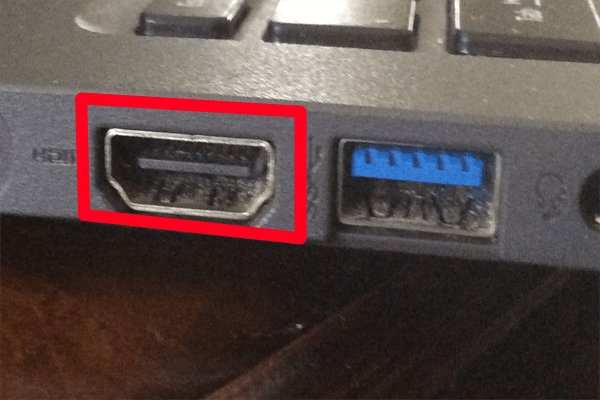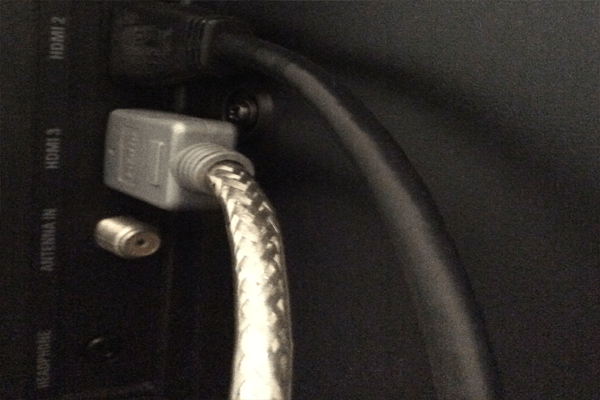Comment regarder Netflix sur votre téléviseur - Le guide ultime
Netflix est l'une de nos plates-formes de streaming vidéo préférées et est presque à lui seul responsable de la création d'une plate-forme viable pour les coupe-câbles et les abonnés au câble. Alors que Hulu, Amazon et HBO ont tous suivi la voie de Netflix, leur service de streaming a vraiment créé une toute nouvelle stratégie pour les utilisateurs de 5 à 95 ans cherchant à trouver de nouvelles options de divertissement dans le monde de la télévision de pointe.
Il existe des centaines de films et d'émissions parmi lesquels choisir sur Netflix, ce qui en fait l'un des moyens les plus simples de se détendre à la fin d'une longue journée. Que vous parcouriez une série ou que vous rattrapiez certains de vos vieux favoris, vous ne manquerez pas de vous divertir.
L'une des raisons du succès de Netflix est sa disponibilité sur presque toutes les plateformes imaginables. Une fois que vous avez ouvert un compte, vous pouvez diffuser Netflix sur à peu près n'importe quel appareil doté d'une connexion Internet et d'un écran. La plupart des utilisateurs peuvent profiter de Netflix presque n'importe où, d'un ordinateur portable, d'une tablette, d'un smartphone à une console de jeux vidéo.
Il existe de nombreuses façons de regarder Netflix, et tout ce dont vous avez besoin est l'un des appareils que nous allons énumérer. Ces didacticiels vous expliqueront pas à pas comment regarder Netflix sur votre téléviseur en utilisant n'importe quoi, d'un téléphone à un décodeur en passant par un Kindle.
Appareils compatibles
Avant d'aller plus loin, parcourons rapidement la liste des appareils que vous pouvez utiliser pour regarder Netflix sur votre téléviseur. Les appareils et connexions compatibles sont :
- ordinateur Bureau/Portable - Les fenêtres
- Cordon direct/Lien
- Sans fil - Bâton de feu, bâton de Roku, Chromecast
- Téléphone et Tablette (Android/iPhone – iPad, Kindle)
- Smart TV (Samsung, Panasonic, Sony, LG, etc.)
- Apple TV
- Consoles de jeu – Xbox/PlayStation
En un mot, si vous possédez l'un de ces appareils, vous pouvez probablement vous connecter et lire Netflix sur un téléviseur.
Pour l'instant, parcourez la liste et assurez-vous d'avoir au moins un des appareils (et un téléviseur de taille décente pour un effet maximal).
Maintenant que vous connaissez les outils de base dont vous disposez, assurez-vous de les avoir également :
- UNE connexion Internet à haut débit. Si c'est sans fil, ayez au moins 6 Mbps.
- UNE Abonnement Netflix. Netflix facture de 8 $ à 12 $ par mois, selon votre forfait. Vous ne pouvez rien regarder à moins d'avoir un compte.
- Câbles HDMI pour votre téléviseur. Vous aurez également besoin HDMI-vers-micro-HDMI câbles à connecter appareils mobiles à votre téléviseur (ou adaptateur).
- Si vous utilisez un ordinateur, votre système d'exploitation doit être Windows 7 ou supérieur, ou Mac OS 10 ou supérieur.
- Les Application Netflix installé sur vos appareils.
Avec ceux-ci prêts à partir, nous pouvons commencer. Si vous n'êtes pas sûr de votre vitesse Internet, vous pouvez tester votre vitesse en ligne. Vous pouvez également essayer de diffuser une vidéo YouTube en HD et voir à quelle vitesse la réponse est. Si c'est stable, vous êtes prêt à partir.
Cela dit, commençons. Trouvez l'appareil que vous utiliserez pour vous connecter à votre téléviseur ci-dessous.
PC de bureau/ordinateur portable
Le premier sur notre liste est un moyen rapide de regarder Netflix à l'aide d'un ordinateur personnel. L'idée est de transférer ce que vous voyez sur l'écran du PC directement sur le téléviseur. La façon la plus simple de le faire est d'utiliser un appareil compatible Netflix comme un Roku, mais supposons que vous ne l'avez pas.
Connexion directe du cordon
Vous aurez besoin d'un câble HDMI (en plus du téléviseur, de l'ordinateur, d'un abonnement Netflix et de l'internet haut débit, bien sûr). Tant que votre téléviseur et votre PC/ordinateur portable ont tous deux un port HDMI, cela devrait être assez facile.
Tout d'abord, assurez-vous que tout est correctement connecté.
- Les la télé et ordinateur portable/PC doit être relié par un câble HDMI.
- Les ordinateur portable/PC doit être connecté à votre l'Internet via un routeur ou un modem.
- Netflix devrait être disponible sur le ordinateur portable/PC.
Voici comment afficher plus en détail l'affichage de votre ordinateur sur votre téléviseur :
- Avoir ton câble HDMI prêt. Cherchez le bon Port HDMI sur votre ordinateur portable ou PC. Un PC l'aura généralement à l'arrière où votre GPU (carte vidéo) est installé. Les ordinateurs portables les ont généralement sur les côtés.
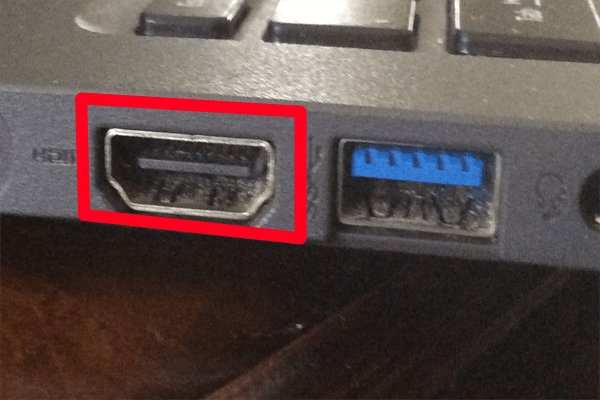
À quoi devrait ressembler votre port HDMI sur un ordinateur portable.
- Branchez le Cordon HDMI dans l'ordinateur portable ou le PC. Ensuite, localisez le port HDMI sur votre téléviseur.
- Les Prise TV HDMI se trouve généralement là où vont tous les autres plug-ins vidéo. Cela varie en fonction du téléviseur. Faites correspondre les ports correctement.
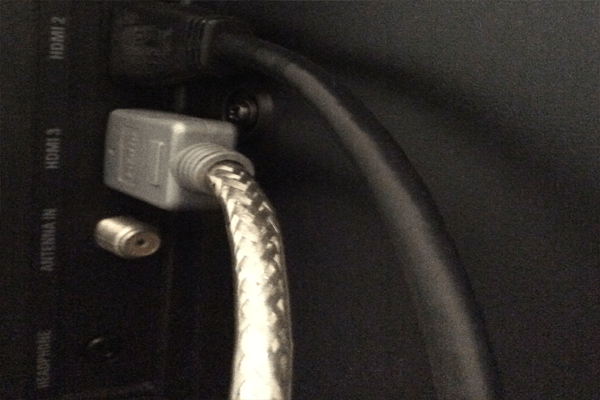
À quoi ressemble le port HDMI sur votre téléviseur.
- Branchez le Câble HDMI dans le téléviseur.
À partir de là, Windows 7 et versions ultérieures peuvent détecter automatiquement la connexion. Les versions 10 et supérieures de Mac OS X devraient également détecter automatiquement le câble HDMI.
Maintenant que les systèmes sont branchés, vous devez changer votre source AV. C'est l'entrée que votre téléviseur utilise pour décider de ce qui se passe à l'écran. Vous voudrez changer la source AV, ou « entrée », pour le plug-in HDMI correspondant.
Recherchez une « Source » ou « Entrée » ou un bouton d'entrée sur la télécommande de votre téléviseur ou sur le téléviseur lui-même. Vous voudrez utiliser ce bouton pour changer l'entrée AV sur la fente HDMI dans laquelle vous avez branché l'ordinateur portable ou le PC. Ceux-ci sont généralement numérotés HDMI 1, HDMI 2, etc.
Le téléviseur est maintenant prêt à montrer ce qu'il y a sur votre PC ou ordinateur portable. Cependant, avant que le téléviseur puisse afficher ce qui est sur l'écran de l'ordinateur, vous devez « dire » au PC ce qu'il doit afficher.
Sur un ordinateur portable, vous pouvez le faire en ajustant l'écran externe. Normalement, cela se fait en maintenant les touches Win + P sur un PC.

Le symbole - normalement coloré en bleu - basculera entre les paramètres vidéo jusqu'à ce qu'il montre ce qui est sur le PC.
Si le téléviseur n'affiche toujours pas ce qui est à l'écran ou si vous utilisez un ordinateur de bureau, vous devrez modifier les paramètres à l'aide du Panneau de configuration.
Si vous utilisez Windows 7 :
- Ouvrez le Panneau de commande dans Windows.
- Rechercher et sélectionner Apparence et personnalisation.
- Sélectionner Affichage et allez à Ajuster la résolution de l'écran.


- Cherchez le réglage Étendre ces affichages. Vous pouvez modifier le paramètre pour afficher un seul moniteur, généralement étiqueté comme Afficher uniquement sur le bureau 1.
- Vous pouvez également sélectionner le moniteur de télévision comme le affichage principal. En faisant cela, votre ordinateur s'affichera sur l'écran du téléviseur au lieu de son propre moniteur. Une fois que vous avez terminé, cliquez sur Appliquer. Vos paramètres doivent être correctement ajustés maintenant pour afficher votre affichage sur l'écran du téléviseur.
Vous pouvez également faire glisser et déposer des écrans de moniteur dans le panneau si d'autres sont disponibles. Cela peut prendre quelques expérimentations, car toutes les configurations matérielles sont différentes.
Avant de terminer, vous devez vous assurer que l'audio HDMI fonctionne également.
- Sous Windows, accédez au Panneau de commande.
- Localiser Matériel et son.
- Cliquez dessus, puis localisez le Section sonore.
- Ici, localisez et sélectionnez la section Gérer les périphériques audio.
- Une boîte de dialogue apparaîtra vous indiquant les paramètres par défaut.
- Vous devriez voir un paramètre pour le Périphérique de sortie numérique (HDMI). Définissez-le comme votre nouvelle sortie par défaut.
- Si vous souhaitez tester cela, trouvez le Onglet Propriétés. Cliquez sur Avancée. Vous devriez y trouver une option pour tester le son.
- Lorsque vous avez terminé, cliquez sur OK.
 Étape 1.
Étape 1. Étape 2-3.
Étape 2-3. Étape 4-6.
Étape 4-6.Vous devrez peut-être ajuster les paramètres sonores pour vous assurer que le volume peut être entendu sur le téléviseur. De plus, assurez-vous que les paramètres de votre économiseur d'écran sont désactivés ou suffisamment retardés pour que votre visionnage ne soit pas interrompu. Vous pouvez le faire en revenant à Apparence et personnalisation dans le Panneau de configuration et en sélectionnant l'option "Modifier l'économiseur d'écran".
De là, vous pouvez vous connecter à votre compte Netflix et le regarder sur la télévision de votre choix !
Pour terminer, assurez-vous que les derniers pilotes vidéo/audio sont installés pour votre système. Vous devrez peut-être également redémarrer le PC pour que certains paramètres prennent effet. Il faudra quelques expérimentations si vous rencontrez des problèmes.
Utilisation de Roku, Fire Stick ou Chromecast
Regarder Netflix via un ordinateur portable ou un PC peut être délicat, car cela nécessite de modifier de nombreux paramètres. Si vous préférez passer à quelque chose d'un peu plus simple, alors utiliser quelque chose comme un bâton Roku est la voie à suivre. Pour la plupart, il suffit de brancher le matériel approprié et d'avoir un compte Netflix.
Utiliser un Roku
- Correctement installer l'appareil Roku sur votre téléviseur. Il existe différentes versions, donc la configuration de chacune varie.
- Si vous avez un compte Netflix et que l'appareil Roku est correctement installé, vous devriez voir une option de sélection sur votre téléviseur pour Netflix.
- Sélectionnez cette option et entrez vos informations de connexion. Suivez toutes les autres instructions à l'écran de Roku.

Succès! Cela ne prend pas longtemps et ne nécessite qu'un compte et l'appareil Roku.
Roku n'est pas le seul appareil qui permet de diffuser Netflix sur votre téléviseur. Vous pouvez faire la même chose si vous avez un Firestick. L'appareil de taille USB d'Amazon se branche directement sur le port HDMI de votre téléviseur et vous permet de vous connecter à des services de streaming.
Utiliser un bâton de feu Amazon
- Assurez-vous que le Firestick est installé. Pour ce faire, vous devrez brancher l'adaptateur secteur de l'appareil, puis branchez l'appareil sur le port HDMI du téléviseur. Basculez l'entrée du téléviseur sur le port HDMI sur lequel vous avez branché le Firestick et suivez les instructions d'installation via la télécommande.
- Lorsque le Firestick est installé, vous pouvez rechercher Netflix. Recherchez l'écran principal et sélectionnez "Rechercher", puis saisissez "Netflix".
- Sélectionnez Netflix et sélectionnez l'icône de téléchargement. Une fois lancé, saisissez vos informations de connexion.
Vous devriez pouvoir accéder à votre compte Netflix et regarder n'importe quoi avec votre téléviseur.
Utiliser un Chromecast
Enfin, vous pouvez regarder Netflix avec Chromecast. Il fonctionne de la même manière que les deux autres appareils. Tout comme les autres, vous devrez brancher l'appareil Chromecast sur votre téléviseur, puis l'installer (si vous ne l'avez pas déjà fait).
Chromecast est un peu différent, cependant, dans la mesure où vous pouvez exécuter Netflix à partir de son application respective.
- De ton téléphone intelligent ou appareil mobile, sélectionnez l'application Chromecast. Vous pouvez également vous connecter au site Web Chromecast depuis votre ordinateur portable ou votre PC.
- Cherchez le Icône de diffusion, qui se trouve dans le coin supérieur ou inférieur droit de votre écran.
- Sélectionnez cette option pour ouvrir la liste des appareils Chromecast. Sélectionner "Télévision" pour y regarder Netflix. Ceci n'est visible que si vous avez correctement configuré le Chromecast.

Regarder Netflix avec une Smart TV
Peut-être avez-vous rendu les choses encore plus faciles en possédant une Smart TV. Ces téléviseurs permettent souvent de couper plus facilement le cordon et de regarder vos contenus préférés grâce à l'utilisation d'applications et de technologies intégrées.

Donc, si vous voulez regarder Netflix sur un téléviseur intelligent, vos options sont beaucoup plus faciles.
Pour la plupart, les modèles comme Samsung ou Panasonic auront l'application Netflix préinstallée. Cela signifie que tout ce que vous avez à faire est de localiser l'application et de l'ouvrir, en saisissant vos informations de connexion pour Netflix. Plutôt facile!
Si ce n'est pas le cas, cependant, vous devez prendre quelques mesures supplémentaires pour commencer à regarder.

Tout d'abord, installez Netflix.
- Ton Smart TV devrait avoir un magasin d'applications. En supposant que vous êtes connecté à Internet, recherchez et sélectionnez le bouton App Store.
- Rechercher sur Netflix. Une fois que vous l'avez localisé, sélectionnez-le et téléchargez-le.
- Suivez tout autre instructions à l'écran. Une fois ces opérations terminées, vous devriez pouvoir vous connecter avec l'application Netflix.
Tout ce dont vous avez besoin avec une Smart TV est une connexion Internet rapide. C'est de loin l'une des options les plus simples.
Regarder Netflix avec une Apple TV
Les téléviseurs intelligents susmentionnés ne sont pas les seules options. Vous pouvez également regarder Netflix sur Apple TV. Pourvu que vous en ayez un, les exigences sont essentiellement les mêmes. Vous aurez besoin d'une connexion Internet rapide et de l'application Netflix sur votre Apple TV. Comme avec les autres systèmes de télévision intelligente, l'application est généralement préinstallée. Si ce n'est pas le cas, il vous suffit de le télécharger depuis l'App Store.

Pour télécharger et regarder :
- Du Menu Apple TV, recherchez et sélectionnez le Magasin d'applications.
- Recherchez et téléchargez le Application Netflix (c'est gratuit).
- Ouvrez l'application téléchargée et saisissez vos informations de connexion lorsque vous y êtes invité.
Succès! Maintenant, vous pouvez également regarder Netflix sur cette Smart TV.
Regarder Netflix avec vos consoles de jeux
L'une des dernières façons de regarder Netflix sur votre téléviseur est d'utiliser les dernières consoles de jeux vidéo. La PS4 et la Xbox One se sont beaucoup concentrées sur l'intégration des médias, essayant de faire de chaque console le système de divertissement «tout en un». Pour la plupart, cela a fonctionné, permettant aux gens d'utiliser leurs consoles de toutes sortes de manières.
Si vous avez le One ou la PS4, regarder Netflix devrait être relativement facile.
Utiliser une Xbox
Que vous utilisiez la dernière console ou un modèle plus ancien, les instructions sont incroyablement similaires.
Les deux consoles fonctionnent de manière similaire : accédez à l'application Netflix, ouvrez-la, saisissez vos données de connexion, etc. Cependant, vous devrez peut-être télécharger l'application. Ce processus est un peu différent pour les deux consoles.
Pour la Xbox :
- Allumez la console et connectez-vous au profil approprié.
- Sur l'onglet de gauche, vous devriez pouvoir trouver applications.
- Sélectionnez ceci, puis "Parcourir les applications".
- Vous pouvez rechercher manuellement Netflix ou taper « Netflix » dans la barre de recherche.
- Une fois que vous l'avez localisé, sélectionnez et téléchargez l'application. Attendez qu'il soit téléchargé et installé.
- L'application devrait s'ouvrir automatiquement. Sinon, sélectionnez-le dans votre liste d'applications dans le menu principal Xbox One.
- Comme auparavant, vous devrez vous connecter avec votre abonnement Netflix.
Succès! Juste comme ça, vous pouvez maintenant regarder Netflix sur votre Xbox One. N'oubliez pas que nous supposons que vous avez déjà un abonnement premium avec Netflix.
Utiliser une PlayStation
Désormais, si vous possédez une PlayStation, vous suivrez des étapes similaires.
Pour regarder Netflix sur votre PlayStation :
- Si ce n'est pas déjà fait, allumez votre console.
- Connectez-vous à votre compte PS4.
- Accédez à l'écran d'accueil. (Vous pouvez appuyer sur la touche Accueil du contrôleur si vous n'y êtes pas déjà.) Sur l'écran d'accueil, recherchez et sélectionnez « TV et vidéo ».
- Si Netflix est pré-installé, vous devriez voir une icône. Sélectionnez-le et démarrez l'application.
- Si Netflix n'est pas installé, vous devez le télécharger. Sélectionnez « Store » et recherchez Netflix.
- Une fois que vous avez localisé l'application, téléchargez-la et installez-la. Répétez maintenant les étapes 1 à 4 pour ouvrir l'application.
Succès! Après avoir entré vos informations de connexion, vous pouvez regarder Netflix sur la télévision via votre PlayStation.
Regarder Netflix via votre téléphone ou votre tablette
Passons maintenant à une autre méthode pratique de visionnage de Netflix : à l'aide de votre téléphone ou de votre tablette. Dans certains cas, c'est relativement simple : il vous suffit de connecter le téléphone au téléviseur à l'aide de la connexion micro-USB. À partir de là, après avoir changé d'entrée, le téléviseur devrait afficher ce qu'il y a sur le téléphone. Nous allons procéder étape par étape pour nous assurer que vous ne manquez rien.
Si vous souhaitez regarder Netflix depuis votre téléphone ou votre tablette avec une connexion filaire :
 Il s'agit de la prise Lightning d'un iPhone.
Il s'agit de la prise Lightning d'un iPhone.- Trouvez le câble de connexion approprié. Il devrait s'agir d'un câble micro-USB vers HDMI : un câble de type micro qui se connecte à votre téléphone, avec une sortie HDMI. Vous pouvez utiliser un adaptateur si le cordon est difficile à trouver.
- Si vous n'avez pas le cordon ou l'adaptateur, vous devrez en acheter un. Déterminez le type de micro de votre téléphone avant de le faire, pour vous assurer que l'extrémité «micro» sera compatible avec le téléphone.
- Connectez votre micro câble à votre téléphone puis à la télévision.
- Lorsque les deux appareils sont connectés, vous devrez sélectionner l'entrée AV appropriée sur votre téléviseur. Un bouton pour sélectionner les entrées se trouve sur votre télécommande, généralement sous le nom « Entrée » ou « AV ». Alternativement, vous pouvez localiser manuellement l'option sur le téléviseur lui-même. Vous voulez l'entrée correspondant au port HDMI sur lequel vous avez branché le câble.
- Une fois que vous avez sélectionné la bonne entrée, vous devriez voir ce qui est sur l'écran de votre téléphone sur le téléviseur.
- Sur votre téléphone, vous devrez ensuite sélectionner l'application Netflix (en supposant qu'elle soit installée). Saisissez vos informations de connexion. Vous devriez maintenant pouvoir regarder Netflix sur votre téléviseur.
Dans certains cas, comme avec les anciens modèles de téléphone, votre téléphone peut ne pas avoir de port micro-HDMI. Si tel est le cas, nous pouvons utiliser une solution de contournement appelée « MHL ».
Un lien mobile haute définition fonctionne comme un adaptateur. Essentiellement, quel que soit le port de votre téléphone, il se branche sur le MHL, qui sert à la fois d'adaptateur HDMI et d'adaptateur secteur.
Vous devrez acheter le MHL approprié pour votre téléphone si vous n'en avez pas déjà un. Les modèles varient en fonction de votre téléphone. S'il est disponible, vous pouvez l'utiliser en insérant la prise USB du MHL dans le port USB de votre téléphone.
De là:
- Connectez le MHL à une prise de courant.
- Connectez le câble HDMI au port HDMI du téléviseur et au port HDMI du MHL.
- Comme auparavant, vous devrez sélectionner l'entrée AV appropriée pour que le téléviseur affiche ce qui se trouve sur votre téléphone connecté.
Vous devriez pouvoir sélectionner librement n'importe quelle application de votre smartphone. De plus, pour certains appareils, cela peut être fait avec la télécommande. Recherchez et ouvrez l'application Netflix sur votre smartphone. Une fois que vous avez entré vos informations de connexion, vous devriez pouvoir regarder Netflix sans aucun problème.
Si vous n'avez aucun des câbles répertoriés, il est possible de contourner le processus en vous connectant sans fil. Ce n'est pas aussi fiable et nécessite quelques expérimentations, alors comprenez que ce n'est pas infaillible.
Regarder Netflix à la télévision avec une connexion sans fil
Si vous avez un téléphone ou une tablette mais aucun des fils répertoriés, vous pouvez essayer l'option sans fil.
Avec un appareil Android, l'utilisation de Chromecast est une méthode possible pour regarder Netflix sur votre téléviseur.
- Vous devrez acheter l'extension matérielle Chromecast. Relativement peu coûteux, il peut généralement être trouvé sur Amazon.
- Si vous possédez déjà l'extension Chromecast, branchez-la sur le port HDMI de votre téléviseur.
- Allumez l'extension et laissez-la se connecter au réseau sans fil de votre maison.
- Si vous ne l'avez pas déjà, vous devrez télécharger et installer l'extension Chromecast sur votre téléphone.
- Ouvrez l'application sur le téléphone et suivez les instructions à l'écran. En règle générale, vous devrez créer un compte avec lequel vous connecter.
- Chromecast utilise votre réseau sans fil, qui à son tour crée un réseau « Chromecast ». Vous devrez vous y connecter.
- À partir de là, l'appareil Chromecast affichera tout ce qui est choisi dans l'application. Sur votre téléphone, vous voudrez alors sélectionner Netflix. Suivez les instructions et Netflix devrait commencer à jouer sur votre téléviseur.
Il est important de noter que l'utilisation de Chromecast n'est pas la même chose que le streaming. Chromecast prend en charge la lecture lorsque votre appareil de commande (le téléphone) lui dit quoi lire. La distinction n'affectera pas votre expérience régulière, mais il est bon de le savoir à des fins de dépannage.
Chromecast est compatible avec les dernières versions de Mac, Windows 7, 8 et 10 et les Chromebooks. Assurez-vous de vérifier les exigences de compatibilité, sinon Chromecast pourrait ne pas fonctionner pour vous.
Regarder Netflix avec Miracast (téléphone)
Si vous n'avez pas Chromecast (ou ne voulez pas l'essayer), une dernière option pour votre téléphone Android consiste à utiliser Miracast. Cela affiche ce qu'il y a sur votre téléphone avec une connexion sans fil. Si votre Android exécute la version 4.2 ou une version plus récente, alors vous l'avez.
Le problème ici est de savoir si vous avez un téléviseur intelligent ou un téléviseur compatible avec Miracast.
Pour utiliser Miracast :
- Ouvrez l'application Netflix sur votre téléphone et connectez-vous au profil que vous utiliserez pour diffuser du contenu.
- Appuyez sur les trois lignes horizontales dans le coin inférieur droit
- Appuyez sur « Paramètres de l'application » dans le menu contextuel
- Appuyez sur le bouton Miracast

Suivez les invites pour connecter les appareils et vous devriez maintenant pouvoir regarder Netflix. Notez que Miracast compressera probablement les images et qu'il existe un risque de perte de qualité. C'est l'un des principaux inconvénients de l'utilisation de cette méthode par ailleurs pratique.
Regarder Netflix à la télévision avec une tablette
Si vous n'avez pas de smartphone compatible avec les options ci-dessus, vous pouvez essayer une tablette. Pour la plupart, les méthodes sont similaires (brancher la tablette directement sur le téléviseur). Si vous avez Chromecast, par exemple, vous pouvez simplement exécuter l'application sur votre tablette au lieu d'un téléphone.
Si vous souhaitez essayer une connexion directe, vous suivrez des étapes similaires à celles d'un téléphone :
- Sur votre tablette, localisez le port Micro-HDMI (ou le port que vous utilisez pour charger la tablette).
- Vous devriez avoir un connecteur de câble micro-HDMI vers HDMI prêt. Connectez l'extrémité micro à la tablette et l'extrémité HDMI au téléviseur.
- Sur la télécommande de votre téléviseur, sélectionnez l'entrée AV appropriée (correspondant au port HDMI sur lequel vous avez branché le câble). Vous pouvez également le faire sur le téléviseur lui-même (recherchez une option indiquant « AV » ou « Entrée »). Le téléviseur devrait afficher automatiquement tout ce qui se trouve sur votre tablette.
- Lorsque vous avez sélectionné l'entrée appropriée, vous devriez voir l'écran de votre tablette sur le téléviseur. Depuis votre tablette, sélectionnez et connectez-vous à Netflix. Vous devriez maintenant pouvoir regarder Netflix sur votre téléviseur.
Si vous n'avez pas le câble ou que votre tablette n'a pas de port micro-HDMI, vous pouvez utiliser la solution adaptateur MHL comme vous le feriez avec un téléphone. Assurez-vous d'avoir le bon adaptateur Mobile High-Definition Link. Vous pouvez le déterminer en vérifiant la taille des ports disponibles de votre tablette. Les informations d'achat de la MHL incluront le type de MHL et les appareils avec lesquels elle est compatible.
- Une fois que vous avez l'adaptateur MHL approprié, branchez l'adaptateur secteur.
- Trouvez le câble de connexion de votre tablette. Il s'agit généralement du câble d'alimentation avec un plug-in USB.
- Branchez le câble de connexion à la fois sur le MHL et sur la tablette.
- Ensuite, branchez l'adaptateur MHL sur le port HDMI de votre téléviseur.
- Sur le téléviseur, sélectionnez l'entrée AV correspondant au port HDMI que vous avez utilisé.
- Cela agira de la même manière qu'une connexion directe. Si elle est correctement installée, vous devriez voir l'écran de votre tablette sur le téléviseur. Connectez-vous à Netflix depuis votre tablette et commencez à regarder.
Alternativement, pour les tablettes Android, vous pouvez également utiliser Slimport. L'idée est la même : un adaptateur fonctionnel qui permet une connectivité HDMI si votre tablette n'a pas de port HDMI disponible.
Slimport est un peu plus simple, mais il ne fonctionne qu'avec les appareils Android.
- Si vous possédez un Slimport, connectez-le à votre tablette.
- Vous aurez besoin d'un câble HDMI pour le connecter à la fois au téléviseur et au Slimport.
- Une fois le Slimport et le téléviseur connectés, sélectionnez l'entrée AV sur le téléviseur qui correspond au port HDMI que vous avez utilisé.
- Si votre tablette est connectée, le téléviseur affichera ce qu'il y a sur votre tablette.
- Connectez-vous à Netflix via la tablette. Vous devriez maintenant pouvoir regarder Netflix à la télévision en utilisant le Slimport.
Vous devrez vous assurer que l'option MHL ou Slimport est prise en charge par votre téléviseur et votre tablette. Les fournisseurs incluent généralement une liste de matériel compatible dans leurs descriptions d'articles. Vérifiez la configuration de votre téléviseur pour vous assurer que vous obtiendrez la bonne version.
À condition que votre téléviseur ait été fabriqué au cours de la dernière décennie, il devrait cependant être compatible. La plupart des téléviseurs récents sont équipés de ports HDMI. Vérifiez la configuration matérielle requise et comparez votre tablette pour voir si elle peut fonctionner avec Slimport ou MHL.
Regarder avec Miracast (tablette)
Enfin, si vous souhaitez contourner complètement le problème de connexion, vous pouvez essayer Miracast. Tout comme l'utilisation de Miracast avec le téléphone Android, votre téléviseur doit avoir l'option Miracast (un téléviseur intelligent) et votre tablette doit utiliser Android version 4.2 ou ultérieure.
Pour utiliser Miracast avec une tablette :
- Sur votre téléviseur intelligent, ouvrez les entrées AV et recherchez l'option Miracast.
- Sur votre tablette, sélectionnez Paramètres.
- Vous devriez voir une option pour Miracast. Ouvrez Miracast à partir de là.
- Laissez votre téléviseur et votre tablette se connecter un instant. Une fois cette opération terminée, vous devriez voir ce qu'il y a sur votre tablette sur l'écran de télévision.
- Depuis votre tablette, connectez-vous à votre application Netflix (si disponible). Téléchargez l'application si vous ne l'avez pas. Connectez-vous à votre application et commencez à regarder Netflix sur votre téléviseur.
Encore une fois, vous pouvez également utiliser Chromecast pour lire Netflix. Suivez les mêmes étapes énumérées ci-dessus pour utiliser Chromecast, avec un téléphone, un ordinateur portable ou un PC, en utilisant votre tablette à la place de l'autre appareil.
Conclusion
Cela termine notre tutoriel. Il existe de nombreuses façons de regarder Netflix sur votre téléviseur en utilisant différents types de matériel et de gadgets. Certains sont plus faciles que d'autres. Cependant, vous êtes sûr de trouver un moyen qui vous convient.
Si vous rencontrez des problèmes, revoyez attentivement les étapes.
En outre:
- Assurez-vous que votre micrologiciel/logiciel est mis à jour avec la dernière version.
- Assurez-vous que votre matériel est compatible avec les appareils que vous utilisez, des fils de connexion aux appareils eux-mêmes.
- Avoir un vrai compte Netflix. Vous ne pouvez pas regarder Netflix à moins d'être déjà abonné ; la connexion à partir d'un appareil ne contournera pas cela.
- Vous devez disposer d'une connexion haut débit ou d'une connexion sans fil d'au moins 6 mpbs. C'est la vitesse recommandée pour regarder des choses en HD.
- Assurez-vous que les paramètres de volume de votre téléviseur sont ajustés. Parfois, ils doivent être réglés au maximum lorsque vous regardez depuis un appareil.
Rencontrez-vous toujours des problèmes ? Faites-nous savoir dans les commentaires, et nous essaierons de vous aider!